win10通知如何关闭 Win10系统通知中心广告怎么去掉
更新时间:2024-10-05 16:54:45作者:xiaoliu
Win10系统通知中心广告一直是许多用户所诟病的问题,不仅影响用户体验,还让人感到困扰,在日常使用中频繁弹出的广告通知不仅影响工作效率,还让人感到厌烦。许多用户都在寻找方法如何关闭Win10系统通知中心广告,以便能够享受更加干净、纯净的操作界面。如果您也想摆脱这些烦人的广告通知,不妨跟随小编一起了解如何去掉Win10系统通知中心广告。
具体步骤:
1.在Windows10系统桌面,找到左下角的“开始”按钮
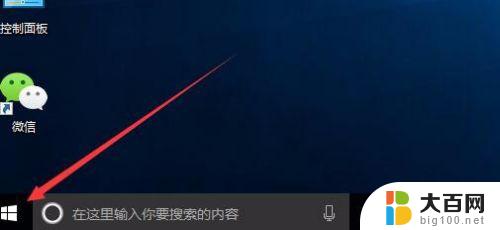
2.右键点击开始按钮,在弹出的菜单中选择“设置”菜单项
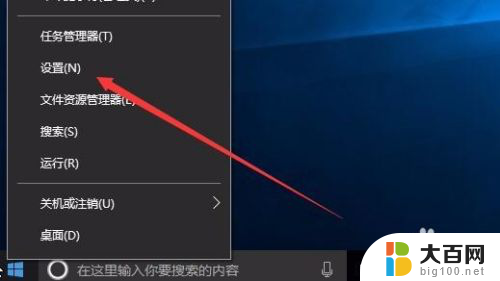
3.在Windows设置窗口中,点击“系统”图标。打开系统设置窗口
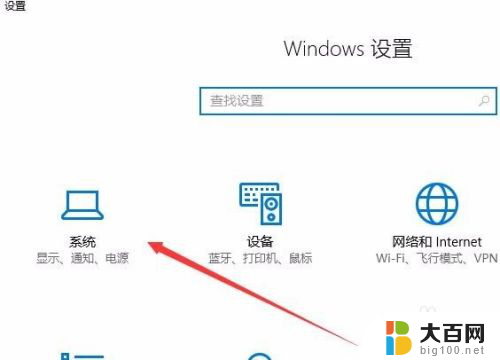
4.这时会打开系统设置窗口,点击左侧的“通知和操作”菜单项
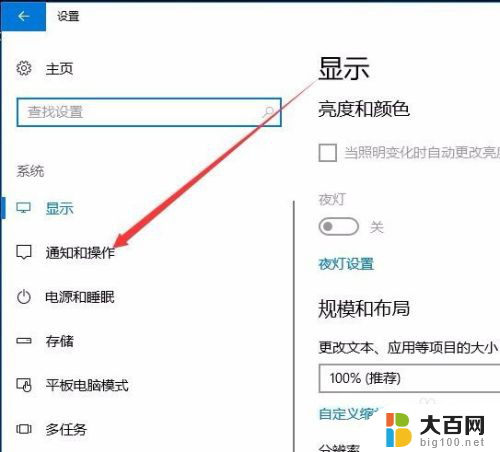
5.在右侧窗口中,找到“获取来自应用和其它发送者的通知”一项。把其下面的开关设置为“关”。
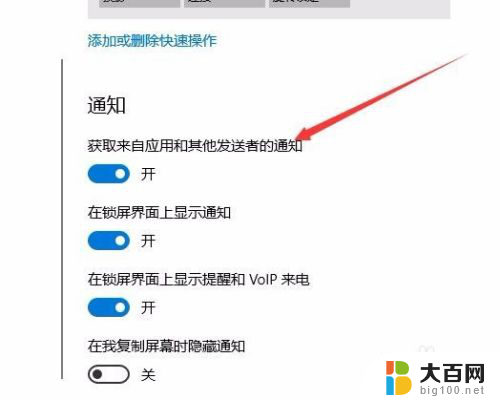
6.接着在下面的“在使用Windows时获取提示、技巧和建议”一项,把其下面的开关设置为“关”。重新启动电脑后,就不会在通知中心显示广告了。
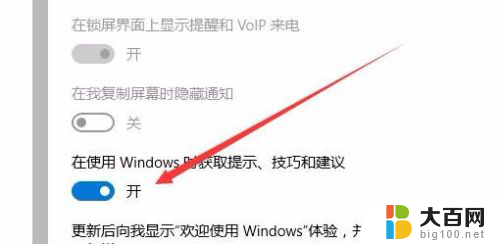
以上就是win10通知如何关闭的全部内容,有需要的用户就可以根据小编的步骤进行操作了,希望能够对大家有所帮助。
win10通知如何关闭 Win10系统通知中心广告怎么去掉相关教程
- win10通知图标怎么关闭 Win10 如何隐藏通知中心图标
- 系统通知铃声怎么关闭 如何关闭Win10通知的声音
- 怎么关掉通知栏的声音 Win10如何关闭通知提示音教程
- 怎么关闭win10打开软件时的通知 Win10系统打开软件后如何关闭通知提示
- 怎么关闭win10通知声音 咕咕语音系统通知提醒如何关闭
- win10系统怎么关闭广告弹窗 win10永久屏蔽桌面弹窗广告
- 关闭电脑打开软件提示 Win10系统打开软件时如何关闭通知提示功能
- win10自带邮件怎么通知 怎样在Zoho Mail中启用电子邮件提醒通知
- 怎么彻底关掉win10安全中心 win10安全中心关闭教程
- 怎么关闭系统自带的安全中心 Win10安全中心关闭方法
- win10c盘分盘教程 windows10如何分区硬盘
- 怎么隐藏win10下面的任务栏 Win10任务栏如何隐藏
- win10系统文件搜索功能用不了 win10文件搜索功能无法打开怎么办
- win10dnf掉帧严重完美解决 win10玩地下城掉帧怎么解决
- windows10ie浏览器卸载 ie浏览器卸载教程
- windows10defender开启 win10怎么设置开机自动进入安全模式
win10系统教程推荐
- 1 windows10ie浏览器卸载 ie浏览器卸载教程
- 2 电脑设置 提升网速 win10 如何调整笔记本电脑的网络设置以提高网速
- 3 电脑屏幕调暗win10 电脑屏幕调亮调暗设置
- 4 window10怎么一键关机 笔记本怎么使用快捷键关机
- 5 win10笔记本怎么进去安全模式 win10开机进入安全模式步骤
- 6 win10系统怎么调竖屏 电脑屏幕怎么翻转
- 7 win10完全关闭安全中心卸载 win10安全中心卸载教程详解
- 8 win10电脑怎么查看磁盘容量 win10查看硬盘容量的快捷方法
- 9 怎么打开win10的更新 win10自动更新开启教程
- 10 win10怎么关闭桌面保护 电脑屏幕保护关闭指南